Adobe Reader: A kiemelő szín megváltoztatása
Ez a lépésről lépésre végigvezető útmutató megmutatja, hogyan lehet megváltoztatni a kiemelő színt a szövegek és szöveges mezők számára az Adobe Readerben.
Ha az iPhone 14 Pro és Pro Max mindig bekapcsolt kijelzőjének magas fényereje fejfájást okoz, ne aggódjon. a következőképpen halványíthatja el, hogy elviselhető legyen.
Az iPhone 14 Pro AOD-ja az OLED-et használja a lezárási képernyő intelligens elsötétítésére, miközben az olyan elemeket, mint az óra, a lezárási képernyő widgetjei és a bejövő értesítések egy pillantással láthatóvá teszi. Az iPhone 14 Pro és Pro Max kijelzői szintén képesek dinamikusan beállítani a képernyő frissítési gyakoriságát, így az AOD aktiválása után akár 1 Hz-re is csökkenthetik a frissítési gyakoriságot. Azonban, amint fentebb említettük, az alapértelmezett fényerő egyesek számára túl fényesnek tűnik, és ha ugyanabban a csónakban van, akkor az alábbi módon tompíthatja az AOD-t az iPhone 14 Pro és Pro Max készülékeken.
Kapcsolódó: Az iCloud Shared Photo Library használata iPhone készüléken
Az AOD tompítása az iPhone 14 Pro készüléken
A Mindig bekapcsolt kijelző elsötétítésével letiltja a háttérképet, és helyette fekete képernyő jelenik meg. Ez azonban nem rejti el a widgeteket, és nem zárolja a képernyő óráját. Ha az Always-on Display használatakor a tisztább megjelenést részesíti előnyben, akkor az iPhone 14 Pro kijelzőjét kétféleképpen is elhomályosíthatja. Az Apple új, Mindig bekapcsolt kijelző funkcióival kikapcsolhatja a háttérképet és az értesítéseket, vagy választhatja a Fókusz mód használatát, ha az iOS 16 régebbi verzióját futtatja. Ezt az alábbi módon teheti meg iPhone-ján.
1. módszer: iOS 16.2 vagy újabb verziót futtató felhasználók számára
Nyissa meg a Beállítások alkalmazást, és érintse meg a Kijelző és fényerő elemet .
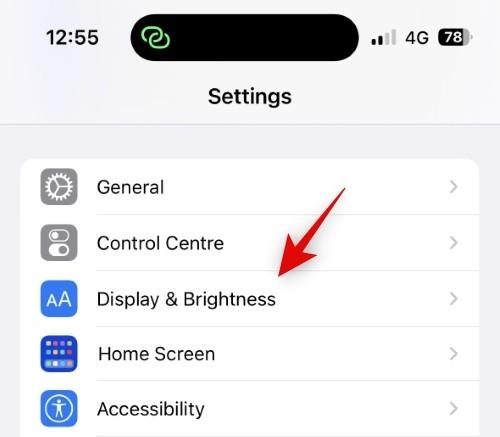
Most érintse meg a Mindig bekapcsolt kijelző elemet alul.
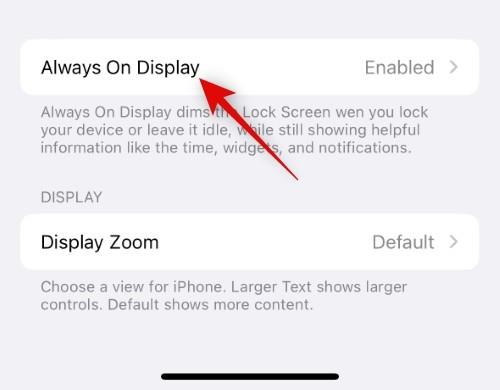
Győződjön meg arról, hogy a Mindig bekapcsolt kijelző kapcsolója be van kapcsolva a tetején.
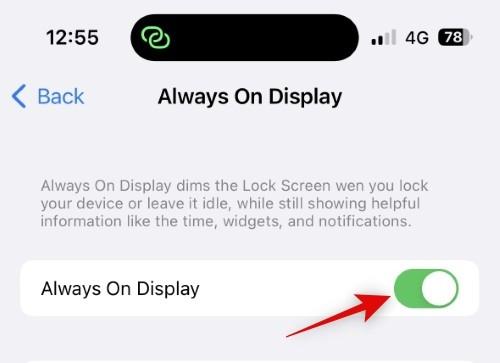
Most érintse meg és kapcsolja ki a Háttérkép megjelenítése kapcsolót , ha el szeretné rejteni a háttérképet az AOD használatakor.
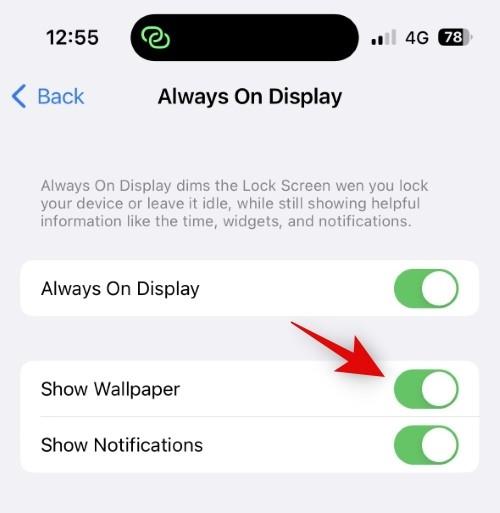
Hasonlóképpen érintse meg és kapcsolja ki az Értesítések kapcsolót, ha le szeretné tiltani az értesítéseket az AOD használatakor.
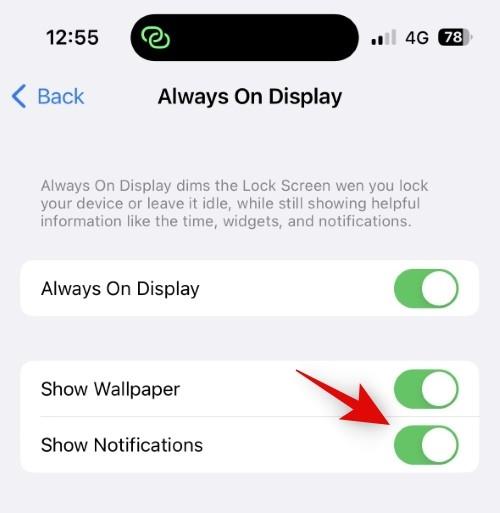
Most már lezárhatja eszközét, és kipróbálhatja az AOD új megjelenését.
És ez az! Mostantól kikapcsolhatja a háttérképet és az értesítéseket, ha AOD-t használ iPhone 14 Pro és Pro Max készülékén.
2. módszer: iOS 16.1 vagy régebbi verziót futtató felhasználók számára
Nyissa meg a Beállítások alkalmazást, és koppintson a Fókusz elemre .
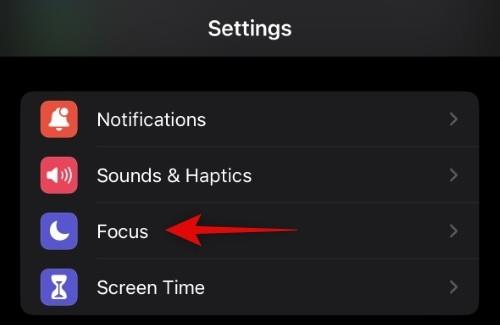
Érintse meg a + (plusz) ikont egy ideiglenes Fókusz mód létrehozásához, amely bármikor aktiválható konfigurációk nélkül.
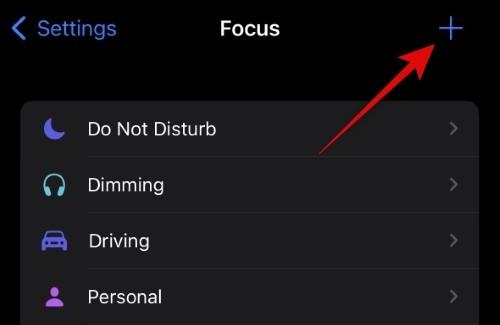
Érintse meg, és válassza az Egyéni lehetőséget .
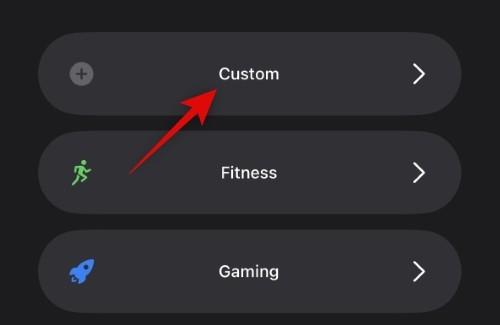
Adja meg a Fókusz mód nevét a tetején.
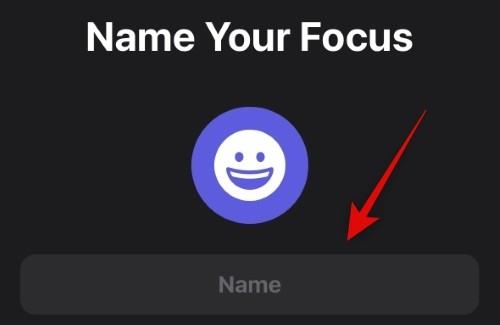
Most válassza ki a kívánt színt és formát a Fókusz mód ikonjához.
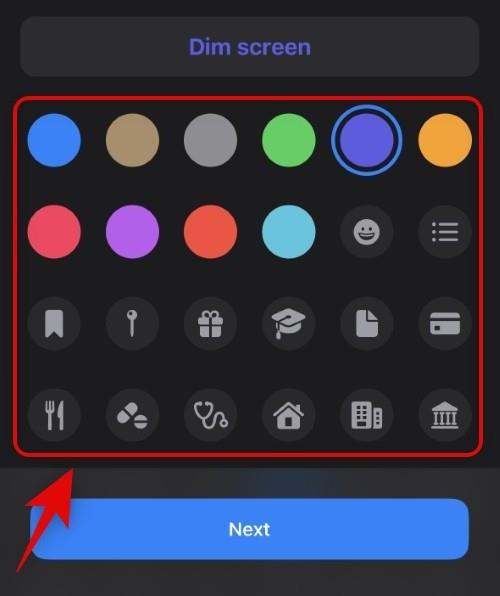
Koppintson a Tovább gombra .
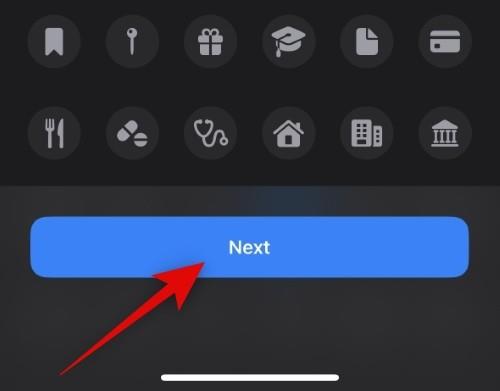
Koppintson a Fókusz testreszabása elemre .
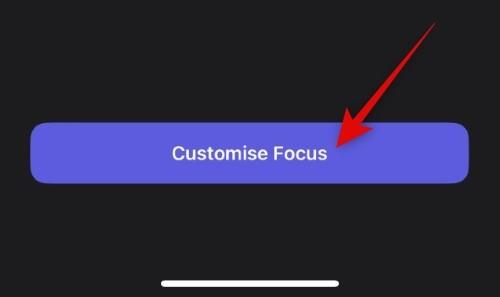
Koppintson az Alkalmazások elemre .
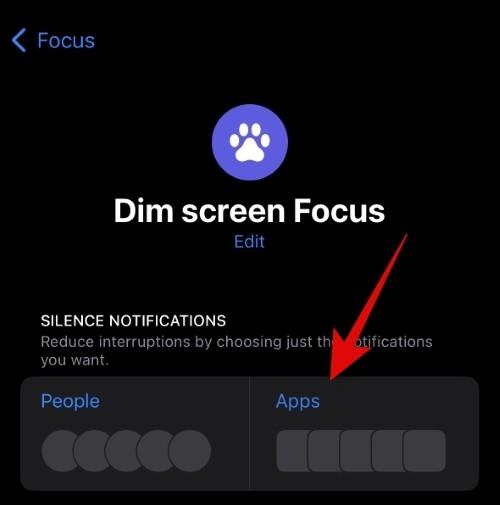
Koppintson felül az Értesítések elnémítása lehetőségre .
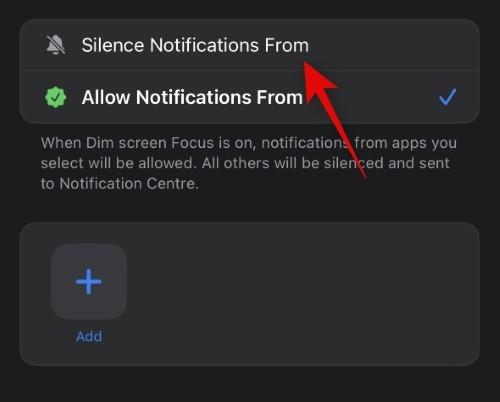
Koppintson a Hozzáadás elemre .
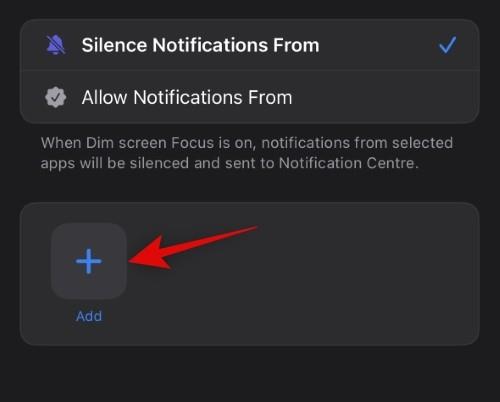
Most koppintson, és válasszon egy alkalmazást, amelynek értesítéseit soha nem olvassa, és a jövőben sem szeretné elolvasni. Ebben a példában a Tippek alkalmazást fogjuk használni.
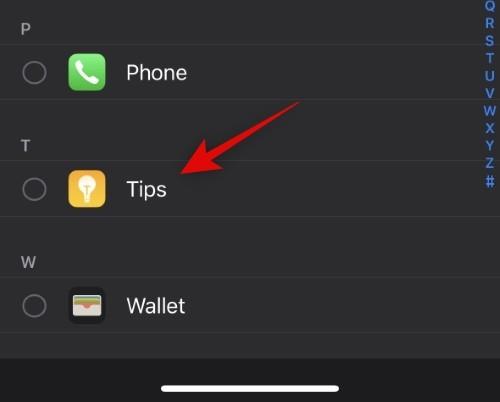
Érintse meg a Kész gombot, miután kiválasztotta a kívánt alkalmazást.
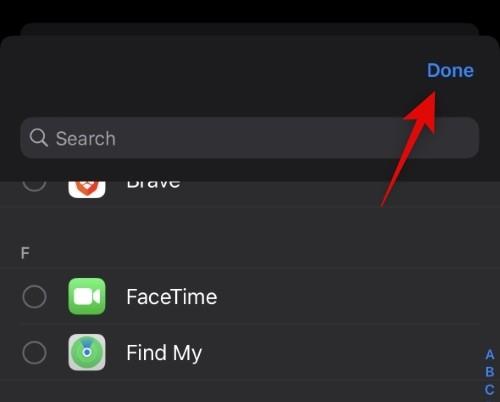
Érintse meg a <> gombot az előző oldalra való visszatéréshez.
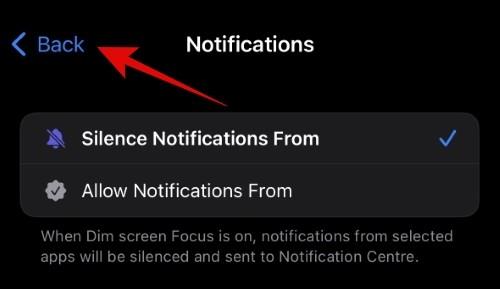
Most érintse meg az Opciók elemet . Ez a lehetőség nem lett volna elérhető, hacsak nem adtunk hozzá egy alkalmazást a fókuszmód elnémításához. Ezért a fenti lépésekben soha nem használt alkalmazást kell hozzáadni.
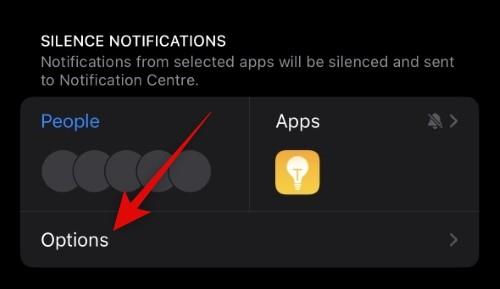
Érintse meg és engedélyezze a Dim Lock Screen kapcsolót .
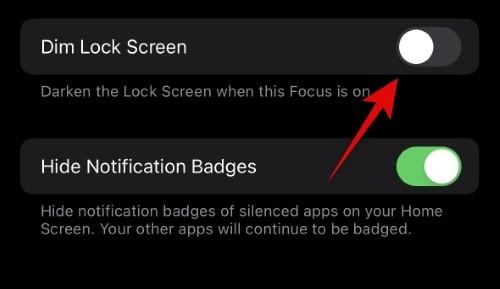
Zárja be a Beállítások alkalmazást, és húzza lefelé az ujját a képernyő jobb felső sarkából a Vezérlőközpont eléréséhez. Most érintse meg a Fókusz lehetőséget .
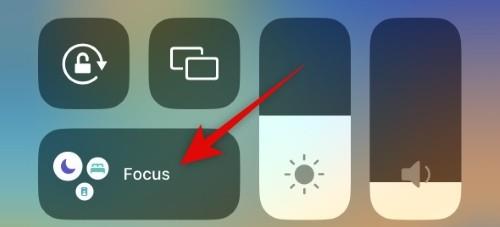
Érintse meg, és válassza ki az újonnan létrehozott Fókusz módot.
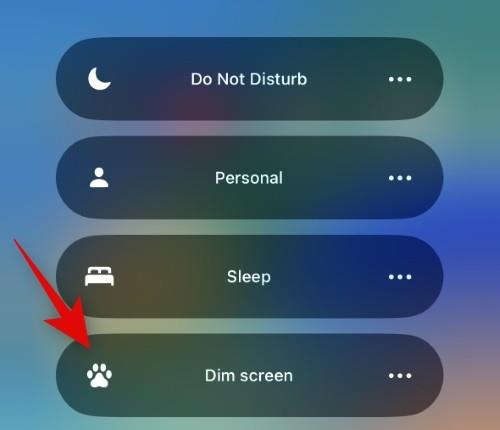
Zárja le eszközét, és most már megtapasztalhatja az új halvány, Always On kijelzőt. És így halványíthatja az Mindig bekapcsolt kijelzőt az iPhone 14 Pro készüléken.
Kapcsolódó: A zárolási mód engedélyezése iOS 16 rendszeren
Elhomályosíthatja az AOD-t iPhone 14 Pro vagy Pro Max készüléken a Focus használata nélkül?
Igen, használhatja a fenti 1. módszert az AOD tompítására, valamint a háttérkép és az értesítések elrejtésére az Always-on Display-ről. Ez egy natív funkció, amelyet az Apple bevezetett az iOS 16.2-ben, miután számos jelentést és visszajelzést nyújtottak be a felhasználók, akiket túlságosan elterelte az Always-on Display előző verziójának fényereje. Ha azonban engedélyezni szeretné a háttérképet, miközben továbbra is elsötétíti a képernyőt, akkor választhatja a fent felsorolt Fókusz módot.
Reméljük, hogy ez a bejegyzés segített az AOD könnyű tompításában az iPhone 14 Pro és Pro Max készülékeken. Ha bármilyen problémával szembesül, vagy további kérdései vannak felénk, nyugodtan tegye fel őket az alábbi megjegyzésekben.
ÖSSZEFÜGGŐ
Ez a lépésről lépésre végigvezető útmutató megmutatja, hogyan lehet megváltoztatni a kiemelő színt a szövegek és szöveges mezők számára az Adobe Readerben.
Itt részletes utasításokat talál arról, hogyan lehet megváltoztatni a felhasználói ügynök karakterláncot az Apple Safari böngészőben MacOS rendszeren.
Szeretné letiltani az Apple Szoftverfrissítés képernyőt, és megakadályozni, hogy megjelenjen a Windows 11 számítógépén vagy Mac-en? Próbálja ki ezeket a módszereket most!
Ha a LastPass nem tud csatlakozni a szervereihez, törölje a helyi gyorsítótárat, frissítse a jelszókezelőt, és tiltsa le a böngésző bővítményeit.
Tartsa tisztán a Google Chrome böngésző gyorsítótárát a következő lépésekkel.
Sok felhasználó számára a 24H2 frissítés törli az auto HDR-t. Ez az útmutató elmagyarázza, hogyan orvosolhatod ezt a problémát.
A keresztreferenciák segíthetnek dokumentumod felhasználóbarátabbá, rendezettebbé és hozzáférhetőbbé tételében. Ez a útmutató megtanítja, hogyan hozhatsz létre keresztreferenciákat Wordben.
A Spotify zavaró lehet, ha minden alkalommal automatikusan megnyílik, amikor elindítja a számítógépét. Az automatikus indítás leállítása az alábbi lépések segítségével.
Kíváncsi arra, hogyan integrálhatja a ChatGPT-t a Microsoft Word-be? Ez az útmutató pontosan megmutatja, hogyan teheti ezt meg a ChatGPT for Word bővítménnyel 3 egyszerű lépésben.
Tanuld meg, hogyan oldj meg egy gyakori problémát, amelyben a képernyő villog a Google Chrome böngészőben.








